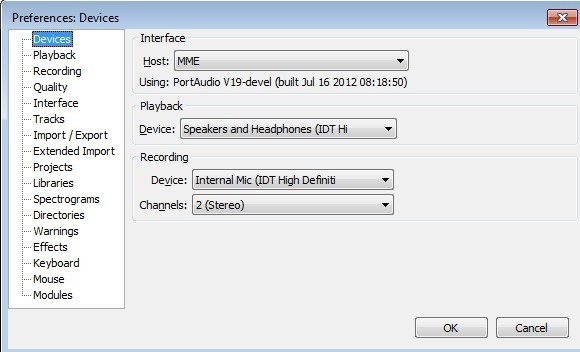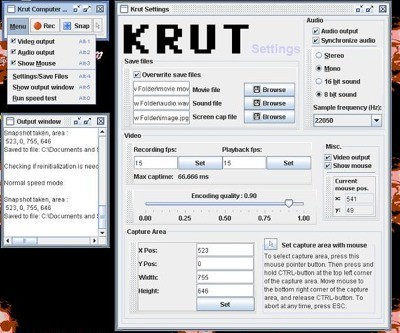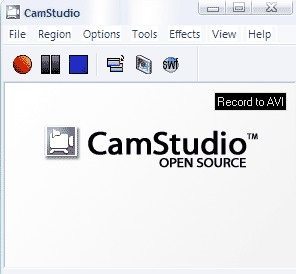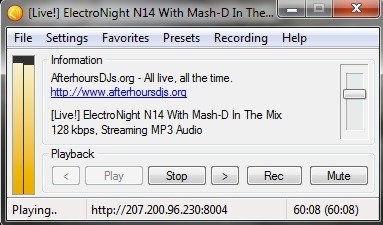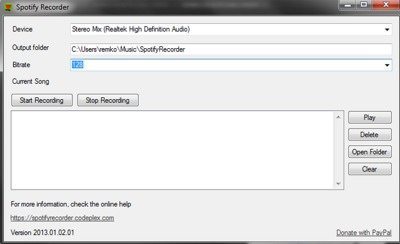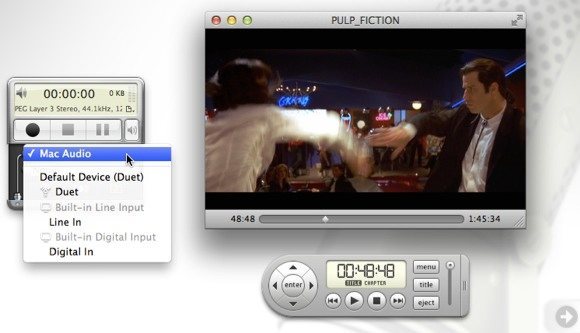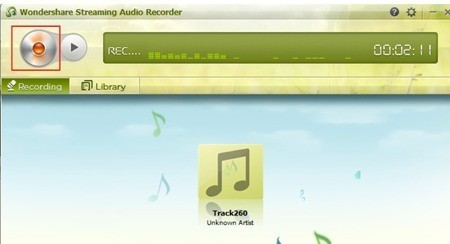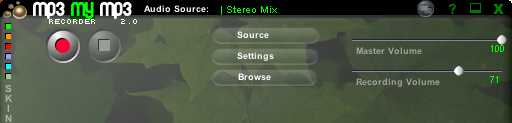Bạn có bao giờ tự hỏi làm cách nào để có thể ghi lại hoặc trích xuất một bài hát đang được phát trực tuyến trên Internet qua máy tính của bạn miễn phí? Việc cố gắng tải trực tiếp âm thanh trực tiếp xuống máy tính của bạn có thể khá khó khăn vì các trang web thường có các biện pháp bảo mật khác nhau được đặt ra, làm cho nó gần như không thể trừ khi bạn là một hacker.
âm thanh từ bất kỳ trang web nào chỉ đơn giản là ghi lại nó qua thẻ âm thanh trên máy tính của bạn. Về cơ bản, có những chương trình có thể ghi lại nội dung đang được phát bởi loa của máy tính của bạn, vì vậy nếu bạn có thể nghe thấy, chương trình có thể được ghi lại. Tất nhiên, bạn sẽ phải nghe toàn bộ bài hát kể từ khi ghi âm trực tiếp, nhưng nó chắc chắn dễ dàng hơn nhiều so với việc cố tải xuống tệp trực tiếp từ trang web.
Điều đáng chú ý là cố gắng chụp hoặc ghi lại các luồng âm thanh qua Internet có thể vi phạm luật bản quyền, vì vậy hy vọng bạn chỉ đang cố ghi lại tài liệu không có bản quyền! Ngoài ra, tùy thuộc vào card âm thanh của bạn, bạn có thể hoặc không thể ghi lại phát lại máy tính May mắn thay, có một cách xung quanh bằng cách sử dụng cáp âm thanh nam 1/8 inche, còn được gọi là cáp loopback. Bạn cắm một đầu vào giắc micrô và đầu còn lại vào giắc cắm tai nghe rồi ghi lại.
Có một vài chương trình miễn phí mà bạn có thể sử dụng, mặc dù lựa chọn rất hạn chế. Tôi cũng sẽ đề cập đến một vài chương trình phần mềm chia sẻ vì chúng có nhiều tính năng hơn. Ngoài ra, nếu bạn chỉ muốn ghi lại các bài hát mà bạn nghe thấy trên radio, tôi cũng sẽ đề cập đến một tùy chọn cho điều đó.
Audacity
Nếu bạn chưa từng nghe Audacity, nó là một trình soạn thảo và ghi âm mã nguồn mở miễn phí. Nó cũng có thể là cách tốt nhất để ghi lại âm thanh phát trên máy tính của bạn miễn phí.
Về cơ bản, bạn phải chuyển đến Tùy chọn và thay đổi cài đặt ghi âm. Như tôi đã đề cập ở trên, thiết bị sẽ tùy thuộc vào việc card âm thanh của bạn có hỗ trợ phát lại máy tính hay không. Nếu không, bạn sẽ phải sử dụng cáp và thay đổi thiết bị. Nghe có vẻ phức tạp? OK, Audacity có hướng dẫn tuyệt vời về toàn bộ nội dung trực tuyến.
http://manual.audacityteam.org/man/Tutorial_-_Recording_audio_playing_on_the_computer
Ngoài ra, theo mặc định vì bằng sáng chế phần mềm, Audacity không thể xuất bản ghi sang định dạng tệp MP3. Nếu bạn muốn làm điều này, bạn phải cài đặt bộ mã hóa LAME MP3 cho Audacity.
Có rất nhiều hướng dẫn trực tuyến về việc ghi lại đầu ra máy tính bằng Audacity và đó thực sự là cách tốt nhất vào cuối ngày .
Krut
Krut là chương trình miễn phí sẽ ghi lại âm thanh và video các tệp riêng biệt, rất tiện lợi. Âm thanh được ghi thành định dạng WAV, nhưng bạn luôn có thể sử dụng một chương trình khác để chuyển đổi giữa các định dạng âm thanh. Chất lượng ghi âm tốt và chúng cũng có hướng dẫn trực tuyến giải thích tất cả các tùy chọn và tính năng khác nhau.
CamStudio
CamStudio là một trình ghi màn hình nguồn mở cũng cho phép bạn ghi lại âm thanh đang được phát trên máy tính của bạn. Nó ghi ra AVI, do đó có nghĩa là bạn sẽ phải sử dụng một số phương pháp khác để trích xuất âm thanh sang tệp MP3. Đây là một quá trình gồm hai bước, nhưng không phức tạp lắm. Audacity, CamStudio và Krut là ba chương trình phần mềm miễn phí tốt và tôi đề cập đến hai chương trình khác ở cuối bài đăng này, nhưng sử dụng chúng như một phương sách cuối cùng. Tôi giải thích xuống dưới đây.
Ghi Internet Radio
Nếu bạn nghe nhiều bản nhạc trực tuyến từ Last.fm hoặc Spotify, v.v, thì có một số công cụ bạn có thể sử dụng để ghi lại những bài hát đó khi chúng phát và chuyển đổi chúng thành Tệp MP3. Đầu tiên, tôi sẽ đề cập đến một số chương trình radio Internet cho phép bạn nghe đài phát thanh và ghi lại chúng cùng một lúc.
ScreamerRadio
ScreamRadio là một chương trình cũ hơn cho phép bạn nghe miễn phí tới 4.000 đài phát thanh Internet trực tuyến. Nó cũng cho phép bạn ghi lại các đài đó khi bạn nghe chúng, vì vậy bạn có thể ghi lại các bài hát yêu thích từ các đài radio ưa thích của mình.
Trình ghi Spotify
Đối với người nghe Spotify, bạn có thể dùng thử Đầu ghi Spotify. Phải mất một ít công việc để thiết lập, nhưng một khi bạn đã cấu hình nó, nó hoạt động như quảng cáo. Nó ghi trực tiếp từ card âm thanh và thực sự có thể thêm các nghệ sĩ và theo dõi thông tin quá. Bạn không cần tài khoản Spotify Premium để làm việc này.
Phần mềm ghi có trả tiền
Ngoài phần mềm miễn phí, bạn có thể cân nhắc chi tiêu một ít tiền nếu bạn lập kế hoạch về việc ghi âm rất nhiều. Ứng dụng phải trả tiền có nhiều tùy chọn hơn, có tính năng cập nhật nhiều hơn và dễ thiết lập hơn.
Âm thanh Hijack Pr
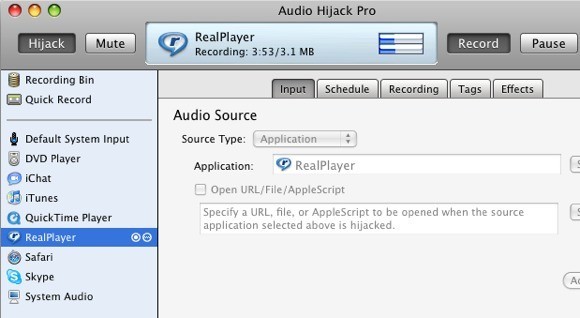
Audio Hijack Pro là máy ghi âm tốt nhất cho Mac OS X. Không chỉ bạn có thể ghi âm từ iTunes, QuickTime, RealPlayer, Safari, Skype, đầu DVD, vv, nhưng bạn cũng có thể ghi lại âm thanh hệ thống. Không chỉ vậy, nó có thể ghi lại nhiều định dạng bao gồm AAC, MP3 và WAV. Nó có rất nhiều tính năng khác và giá 32 đô la. Bạn cũng có thể tải xuống bản dùng thử miễn phí và sử dụng tất cả các tính năng trong một thời gian ngắn để xem nó có đáng không.
Studio WireTap
Studio WireTap giống như Audio Hijack Pro, ngoại trừ nó đắt hơn một chút (69 đô la). Nó cũng có rất nhiều tính năng và về cơ bản có thể ghi lại bất cứ thứ gì bạn nghe trên PC với chất lượng âm thanh tuyệt vời.
Trình ghi âm thanh ghi Wondershare
Wondershare Streaming Audio Recorder là chương trình rẻ nhất, với giá $ 19. Nó cho phép bạn ghi lại từ một loạt các trang web âm nhạc trực tuyến và có một số tính năng đẹp như tự động nhận thông tin nghệ sĩ, tự động tách giữa các bài hát và thậm chí lọc ra các quảng cáo phát trước hoặc sau bài hát.
Phần mềm miễn phí
FreeCorder
Nếu bạn có một máy tính hoặc máy tính xách tay dự phòng xung quanh đó là vô ích, cũ hoặc sẽ được định dạng lại trong thời gian tới, sau đó bạn có thể muốn cài đặt FreeCorder trên đó. FreeCorder (Google nó) là một chương trình tiện lợi để sử dụng nếu bạn định ghi âm nhạc chủ yếu được phát qua web, chẳng hạn như radio Internet, v.v.
Tuy nhiên, nó cũng được biết là có phần mềm độc hại / phần mềm gián điệp được cài đặt với nó. Tôi đã sử dụng nó trước và nó hoạt động tốt để ghi âm thanh trực tuyến, nhưng bạn chỉ nên cài đặt nó trên máy ảo hoặc trên máy tính mà bạn không quan tâm. Không cài đặt nó trên máy tính của bạn hoặc trên máy tính có bất kỳ dữ liệu quan trọng nào. Cá nhân tôi không có bất kỳ vấn đề nào với phần mềm quảng cáo, phần mềm gián điệp, v.v. nhưng người dùng chắc chắn đã báo cáo điều đó.
Đó là một cách để ghi lại bất kỳ âm thanh hoặc âm nhạc nào ra khỏi Internet hoặc từ máy tính của bạn, nhưng bản thân phần mềm hơi sơ sài.
MP3 MP3 của tôi
Bạn có thể sử dụng chương trình độc lập được gọi là MP3MyMP3 Recorder (Google nó), cũng miễn phí. Đây là một chương trình khác có vẻ phù hợp với danh mục phần mềm quảng cáo. Chương trình này là phương sách cuối cùng nếu bạn không thể nhận được bất cứ điều gì tôi đã đề cập ở trên để làm việc. Tôi chỉ đề cập đến nó bởi vì tôi đã sử dụng nó và nó làm việc cho tôi, nhưng những người khác đã báo cáo các vấn đề với phần mềm gián điệp.
Giống như FreeCorder, chương trình này cũng ghi lại mọi thứ đang được phát bởi loa của máy tính. Tuy nhiên, không giống như FreeCorder, chương trình này yêu cầu âm thanh của bạn KHÔNG bị tắt tiếng. Vì vậy, nếu bạn muốn ghi lại bất cứ điều gì, nó phải được chơi và bạn phải có khả năng tự nghe nó.
Ngoài ra, theo mặc định , MP3MyMP3 cố gắng ghi lại từ micrô của bạn chứ không phải thẻ âm thanh của bạn, vì vậy hãy nhấp vào nút Nguồnvà chọn Kết hợp âm thanh nổilàm nguồn âm thanh. Chất lượng ghi âm tốt và nghe giống như bản gốc từ những gì tôi có thể nói. Cá nhân giữa hai, FreeCorder là tốt hơn, nhưng MP3MyMP3 là một thay thế.
Vì vậy, đó là khá nhiều tất cả các cách có thể để ghi lại âm thanh đang được streamed vào máy tính của bạn. Chủ yếu, đó chỉ là vấn đề chụp đầu ra từ card âm thanh của bạn Mọi thắc mắc hoặc vấn đề, vui lòng đăng nhận xét!